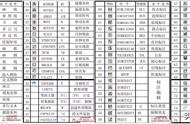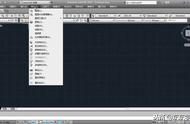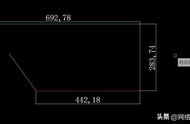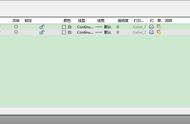第三种:通过PEDIT命令修改
我们画一条直线,之后在命令区输入:PEDIT(PE),并按回车键确认;
接着命令区提示“选择的对象不是多段线. 将它转化吗?”时,我们输入Y,回车;
接着,再输入:W,回车;最后,在命令区提示“输入所有分段的新宽度”时,输入我们要的线宽大小,这里我们输入20,这样线的宽度就修改完成啦。

这个方法的优点就是可以对线宽进行自定义设置。
第四种:通过图层修改
修改CAD的线宽,一般是可以直接在所对应的图层进行修改。打开图层设置管理器,在下图所示的位置,就可以对线宽进行修改;

在这里设置完线宽后,使用相关图层进行图纸绘制的时候,线宽会自动适配,当在CAD中设置显示对象线宽的时候就可以显示出来了。
【Autocad】cad线宽调整方法
第一步、进入【Autocad】,点击菜单左侧的多段线:

第二步、按下W,回车,系统会提问线宽。填入0.1: